Сгруппировать операторские устройства
Чтобы отразить в системе структуру вашей сети, создайте группы устройств. Например, так можно объединить коммутаторы, установленные в определённых районах города. Также группы используются, чтобы связать сетевые устройства с SNMP-агентами.
Кроме того, группы устройств необходимы для выдачи IP-адресов по DHCP опции 82 и VLAN. Для этого в настройках сетевого агента нужно будет указать сегменты, из которых система будет выдавать IP-адреса, и связать их с группами устройств.
Сначала создайте группы. Впоследствии каждое устройство можно будет добавить в одну или несколько групп.
В любой момент вы можете проверить, какие устройства входят в группу.
Создать группу
-
Перейдите в раздел «Оборудование» — «Операторы» — «Группы оборудования».
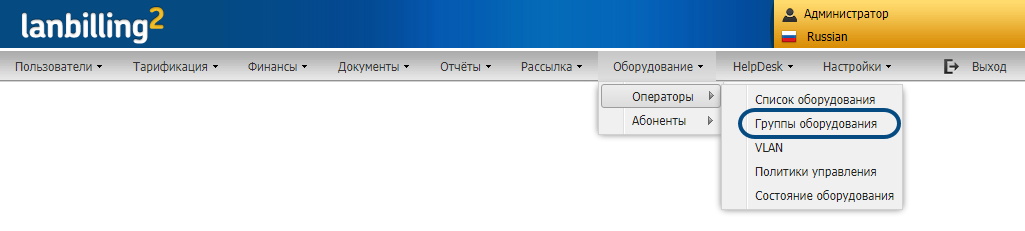
-
Нажмите «Добавить».
-
Введите имя и описание группы.
-
Укажите, какой SNMP-агент будет взаимодействовать с устройствами, входящими в эту группу. Этот параметр не нужно указывать в каждой группе.
Пример.
В АСР LANBilling настроен один SNMP-агент, который должен управлять всеми сетевыми устройствами. Для этого создайте одну группу «SNMP», укажите в ней сетевой агент и добавьте в неё все устройства.
Остальные группы используются, чтобы упорядочить устройства по населённым пунктам: городам, районам, улицам и т. п. В них не нужно указывать SNMP-агент.
“Устройство 1” будет входить в группы «SNMP», «Иваново» и «Ленинский район».
“Устройство 2” будет входить в группы «SNMP», «Иваново» и «Фрунзенский район».
-
Если настроены дополнительные поля, заполните их.
-
Сохраните группу.

Добавить устройство в группу
Одно устройство может входить в несколько групп. Например, это помогает структурировать устройства по городам, районам и улицам.
-
Откройте карточку устройства.
-
Перейдите на вкладку «Группы».
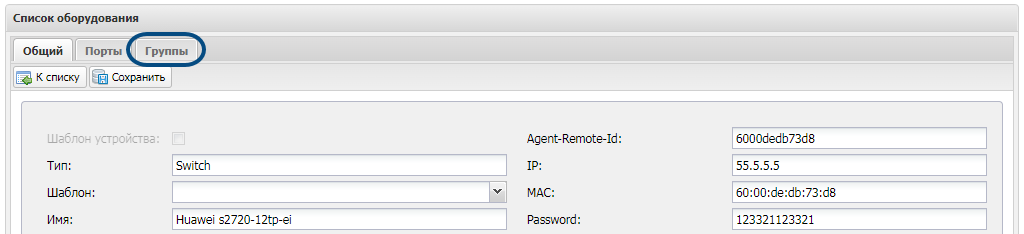
-
В таблице «Свободные» отображаются группы, в которые это устройство ещё не входит. Выберите, в какую группу его нужно добавить, и перетащите её в таблицу «Назначенные».
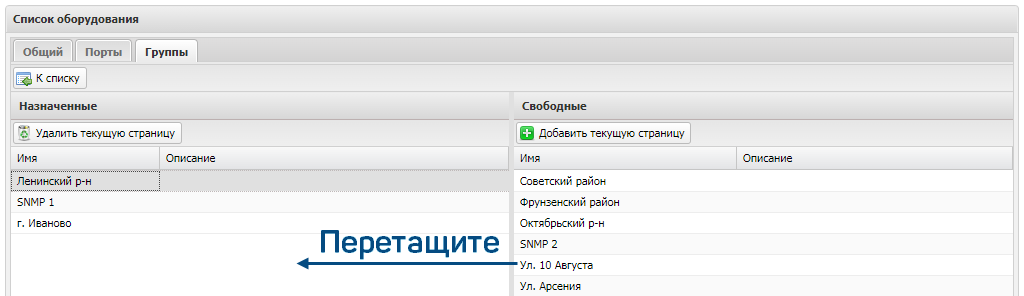
Чтобы исключить устройство из группы, перетащите её в таблицу «Свободные».
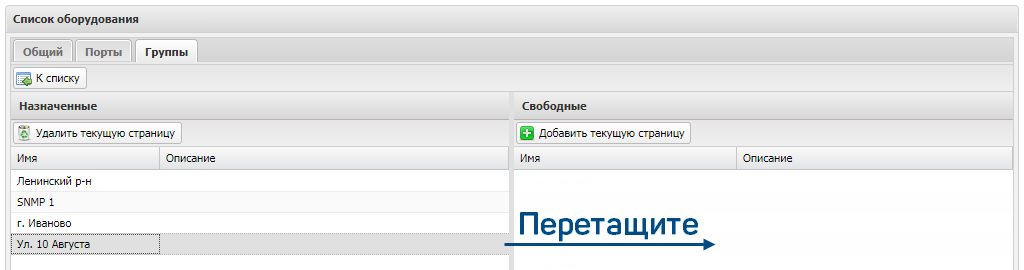
Посмотреть устройства в группе
-
Перейдите в раздел «Оборудование» — «Операторы» — «Список оборудования».
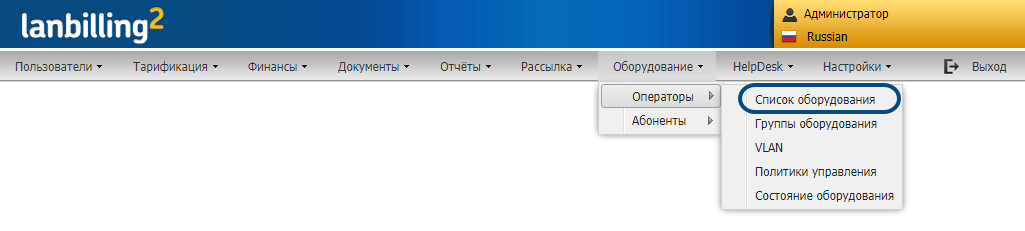
-
Кликните название группы. В правой части таблицы отобразятся все устройства, которые в неё входят.
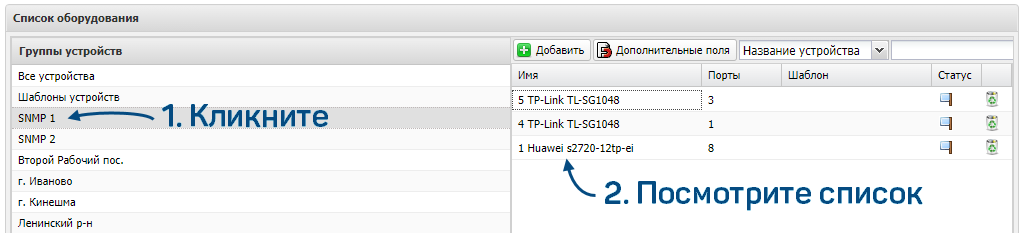
Есть вопросы по документации? Пожалуйста, напишите их